Come Comprimere un Video su iPhone 13/12/11 Gratuitamente
Adoriamo immortalare i nostri momenti speciali con i video sui nostri telefoni, ma è una seccatura quando si scopre che il file è troppo grande per essere inviato via e-mail, condiviso o pubblicato.
Non preoccupatevi, abbiamo alcune soluzioni per voi: la compressione dei video per iPhone li ridurrà a dimensioni gestibili senza perdere la qualità originale. Diverse applicazioni e strumenti online vi aiutano a comprimere i video sul vostro iPhone gratuitamente, senza compromettere la qualità del video.
Quindi, se volete comprimere i video dell'iPhone per l'e-mail, pubblicare il vostro video online o semplicemente inviarlo a un amico, continuate a leggere per scoprire come comprimere un video su iPhone con o senza app.
Parte 1. Le Migliori Applicazioni di Compressione Video per iPhone
Sono disponibili diverse applicazioni che vi aiutano a comprimere i video sul vostro iPhone gratuitamente. Ecco le cinque migliori scelte:
1. Video Compress
La prima della nostra lista è Video Compress – questa applicazione è facile da usare e riduce rapidamente i video senza perdere la qualità originale. Supporta diversi formati e offre diverse impostazioni di compressione, in modo da poter scegliere la migliore per il vostro video.
Non solo, ma comprime anche i video preservando il rapporto d'aspetto, per cui non dovrete preoccuparvi che il video appaia allungato o distorto.
La parte migliore? È totalmente gratuito e non ha pubblicità, il che lo rende un'ottima scelta per comprimere i video.
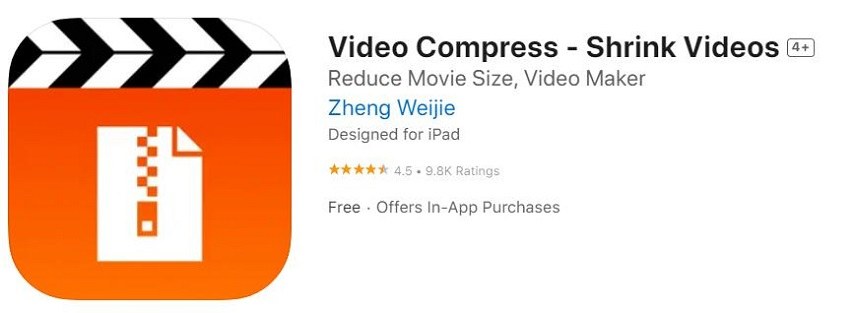
L'applicazione è molto facile da usare. Ecco come fare:
- Scaricate e installate l'applicazione sul vostro iPhone.
- Selezionare il video che si desidera comprimere, quindi toccare "Comprimi".
- Selezionare le impostazioni di compressione e premere nuovamente "Comprimi".
- Dopo pochi secondi, il video sarà compresso e pronto per essere condiviso.
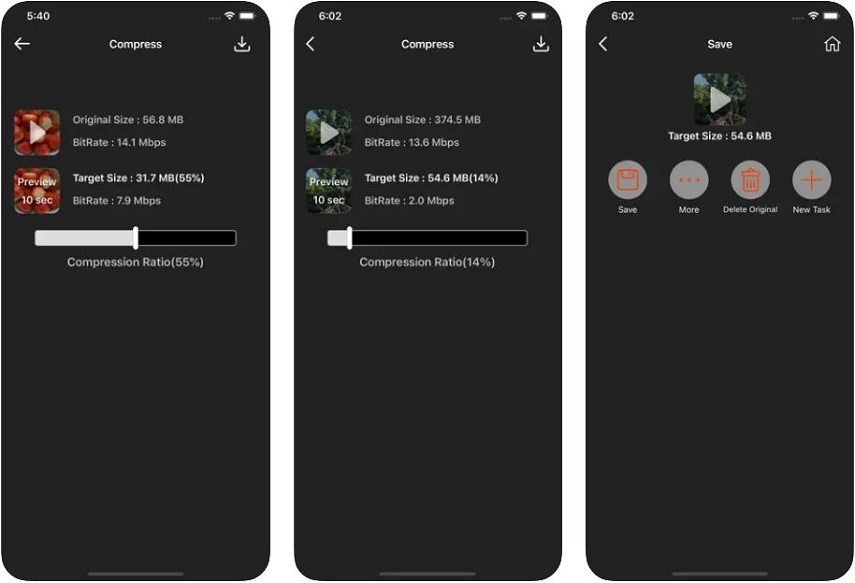
Ed ecco fatto! Potete comprimere gratuitamente un video sul vostro iPhone con pochi tocchi.
2. Comprimere i Video e Ridimensionare i Video
La prossima applicazione della nostra lista è Compress Videos & Resize Videos: come suggerisce il nome, questa applicazione consente di comprimere i video e di ridimensionarli. Supporta diversi formati e potete selezionare l'impostazione di compressione migliore per il vostro video. Inoltre, supporta anche l'elaborazione in batch, in modo da poter comprimere più video contemporaneamente.
L'applicazione è totalmente gratuita e facile da usare: basta selezionare il video, scegliere le impostazioni di compressione e il gioco è fatto!
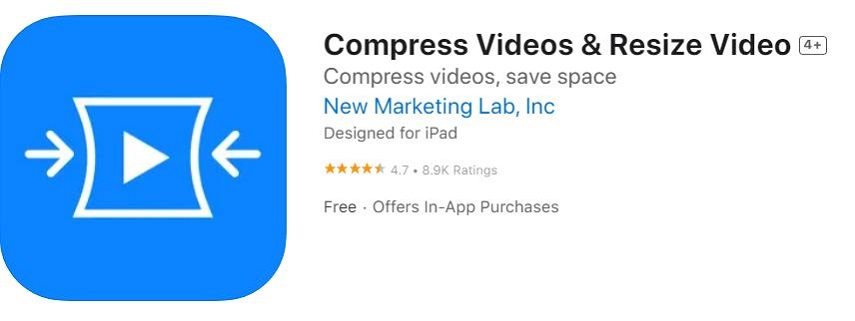
- Scaricate e installate l'applicazione sul vostro iPhone.
- Selezionare il video che si desidera comprimere, quindi toccare "Comprimi".
- Scegliere le impostazioni di compressione e premere nuovamente "Comprimi".
- Dopo pochi secondi, il video sarà compresso e pronto per essere condiviso.
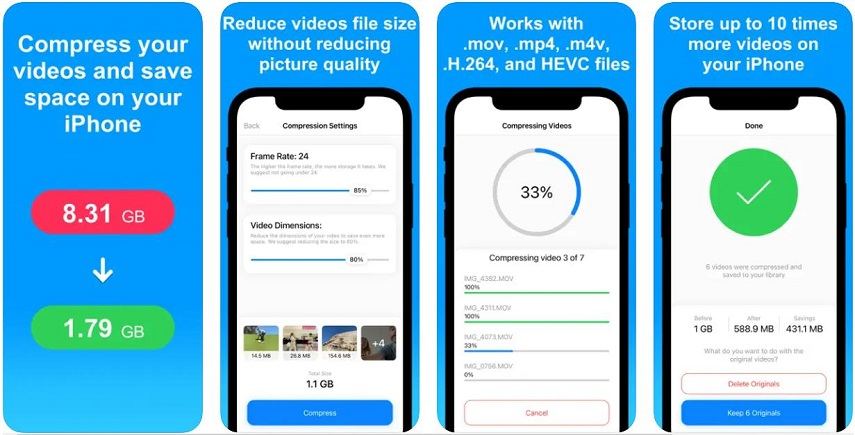
3. Video Compress - Shrink Vids
La terza applicazione è Video Compress - Shrink Vids, che consente di comprimere facilmente e gratuitamente i video sul vostro iPhone. Supporta diversi formati e offre una varietà di impostazioni di compressione tra cui scegliere.
L'applicazione è completamente gratuita, ma è possibile effettuare acquisti in-app per rimuovere gli annunci o sbloccare l'accesso a tutte le funzioni dell'applicazione. Una delle caratteristiche migliori di questa app è che può ridurre le dimensioni dei video registrati in risoluzione 4K, Full HD o HD.
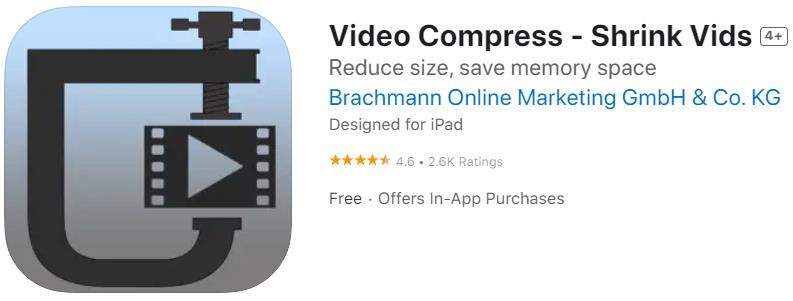
- Innanzitutto, scaricate e installate l'applicazione sul vostro iPhone.
- Una volta fatto, fare clic sull'icona "+" per selezionare il video che si desidera comprimere.
- Quindi selezionare le impostazioni di compressione e premere il pulsante "Comprimi".
- Il vostro video verrà compresso in pochi secondi e sarete pronti a partire!
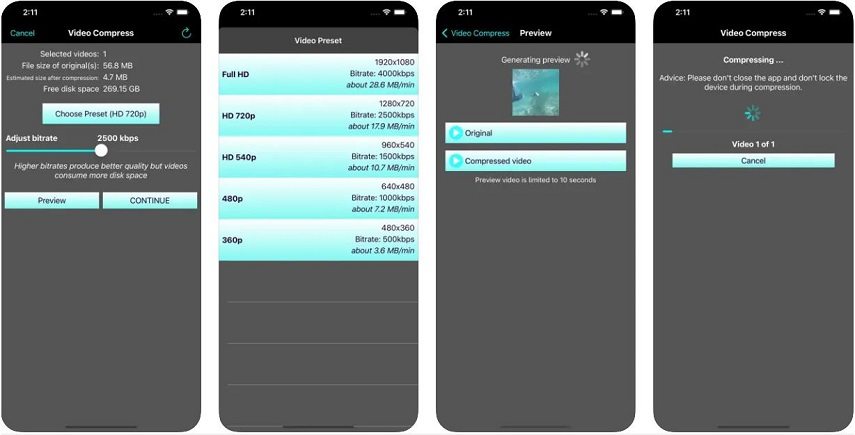
4. Video Slimmer App
Ultima ma non meno importante, la nostra quinta applicazione è Video Slimmer App: questo straordinario strumento non solo comprime i video, ma consente anche di tagliarli, ruotarli o unirli. Supporta diversi formati e offre una varietà di impostazioni di compressione tra cui scegliere.
La parte migliore? È totalmente gratuito, senza pubblicità o acquisti in-app. Inoltre, può aiutarvi a liberare fino all'80% dello spazio di archiviazione del vostro iPhone o iPad comprimendo i video memorizzati sul dispositivo.
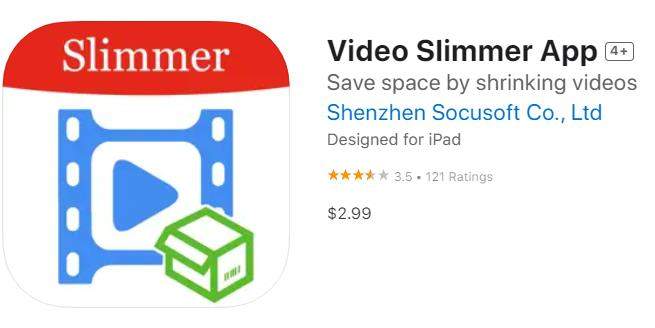
- Scaricate e installate l'applicazione sul vostro iPhone.
- Fare clic sull'icona "+" per selezionare il video che si desidera comprimere.
- Quindi, scegliere le impostazioni di compressione e premere il pulsante "Comprimi".
- Il vostro video verrà compresso in pochi secondi e sarete pronti a partire.
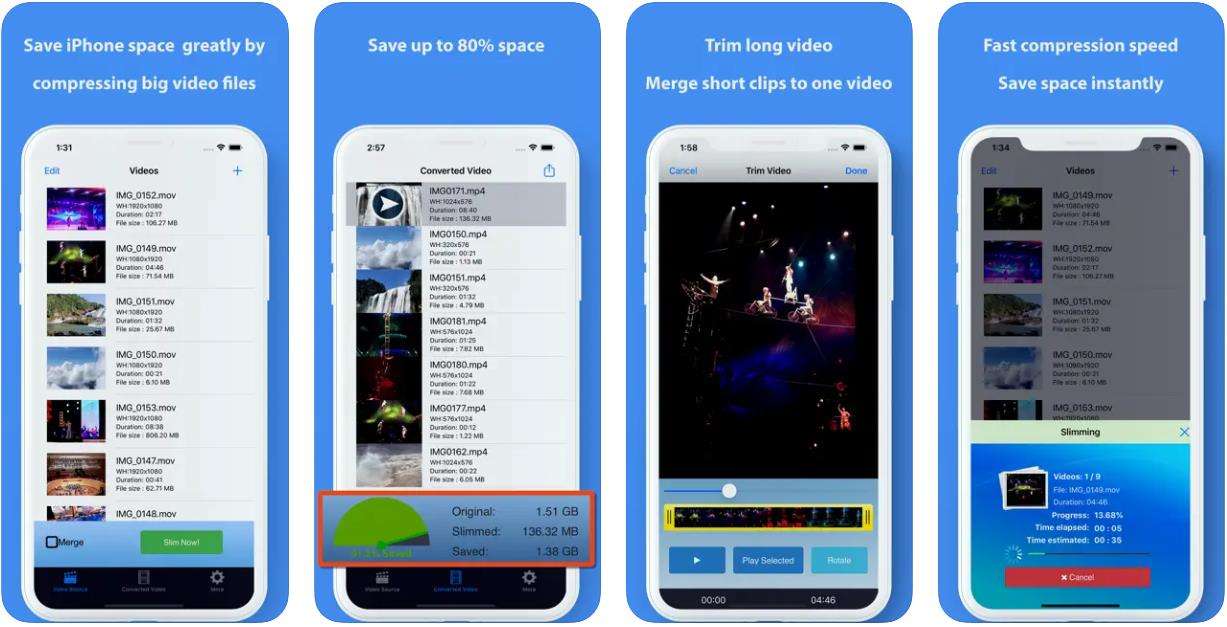
Parte 2. Come Comprimere un Video su iPhone senza App
Per chi non vuole utilizzare un'applicazione di terze parti, esistono altri modi per comprimere i video sull'iPhone. Ecco alcuni dei nostri migliori consigli:
1. HitPaw Online Video Compressor
Il primo è HitPaw Online Video Compressor - questo sito web consente di comprimere i video senza bisogno di software o applicazioni. Supporta diversi formati (MP4, MOV, AVI e altri) e offre varie impostazioni di compressione.
Soprattutto, è gratuito e facile da usare: basta selezionare il video, scegliere le impostazioni di compressione e il gioco è fatto!
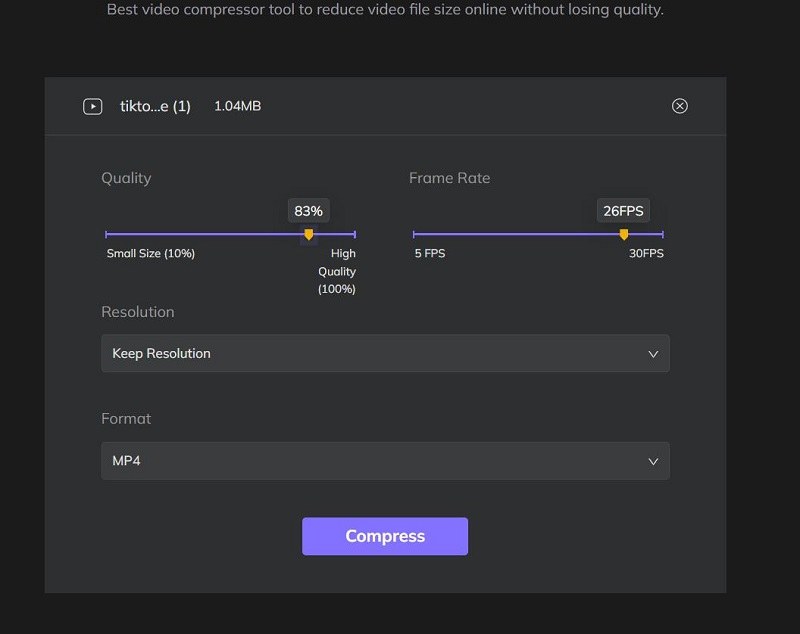
- Visitare il sito Web e caricare il video dal computer o dal dispositivo.
- Scegliere il formato video di uscita, la risoluzione e la frequenza dei fotogrammi.
- Selezionare le impostazioni di compressione e premere il pulsante "Comprimi ora".
- In pochi secondi, avrete una versione compressa del vostro video pronta per essere condivisa.
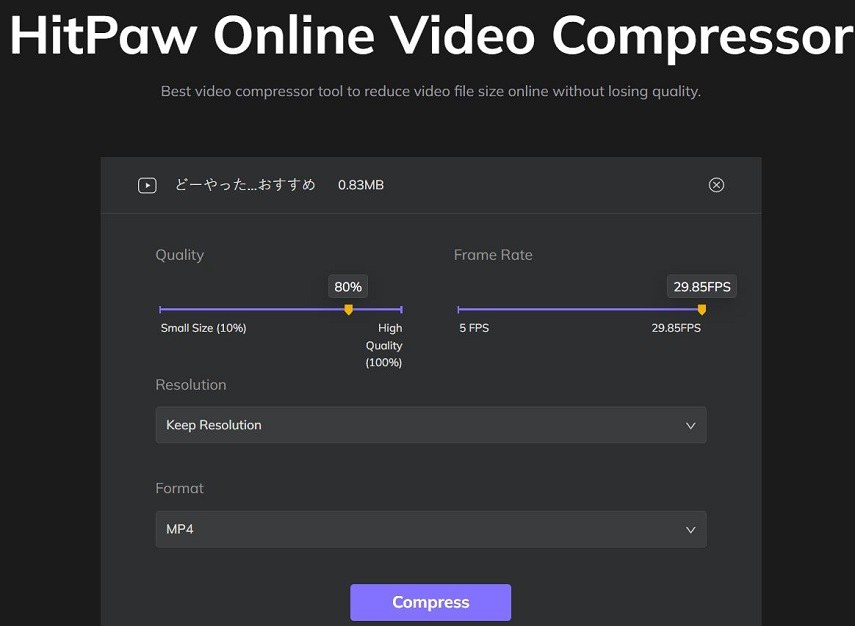
2. Clideo
Un'altra grande opzione è Clideo - questo strumento online supporta diversi formati, tra cui MP4, AVI e MOV. Offre inoltre diverse impostazioni di compressione tra cui scegliere ed è completamente gratuito.
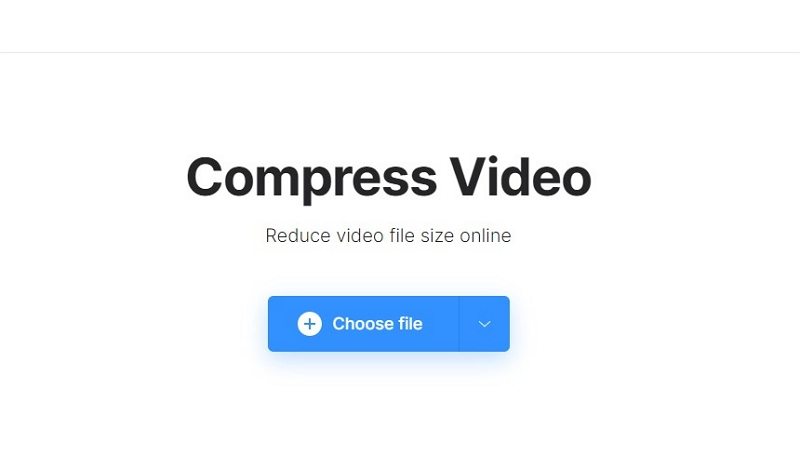
- Visitate il sito web e caricate i vostri video dal vostro computer o dispositivo.
- Inizia automaticamente a comprimere il video di destinazione con la qualità ottimale.
- In pochi secondi, il video compresso sarà pronto per essere utilizzato e condiviso.
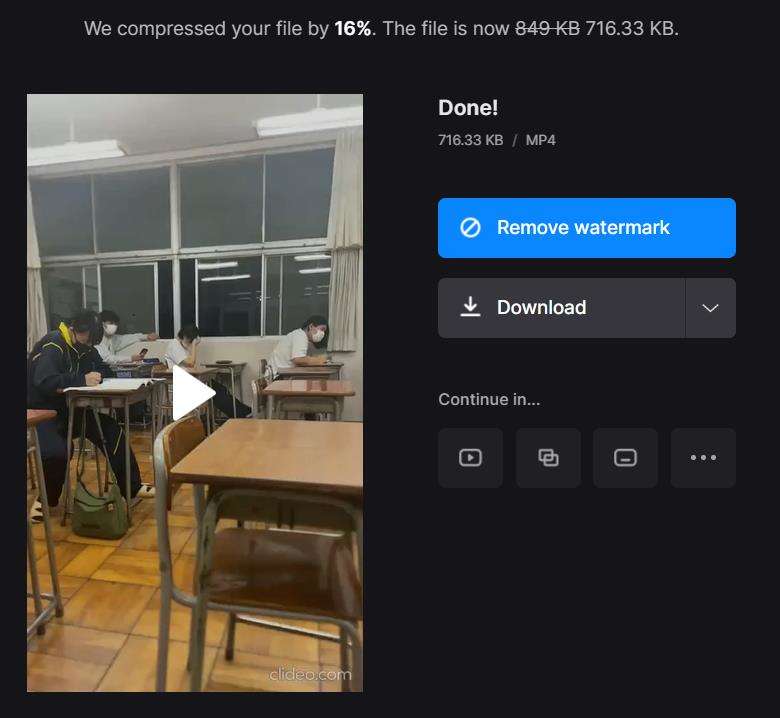
Parte 3. Pro-tips: Come Comprimere i video in Batch su Windows e Mac
Abbiamo già spiegato come comprimere i video su iPhone. Queste applicazioni di compressione e gli strumenti online a volte non sono in grado di soddisfare le nostre esigenze, come un processo rapido, l'elaborazione in batch, l'accelerazione hardware, ecc.
Se riuscite a trasferire migliaia di foto e video dall'iPhone al computer, vi consigliamo di provare un veloce programma di compressione di immagini e video: HitPaw Univd (HitPaw Video Converter). Questo software desktop supporta tutti i formati di video e immagini, compresi HEVC e HEIC.
HitPaw Univd (HitPaw Video Converter) - Soluzioni Video Tutto in Uno per Win & Mac
Verificato in modo sicuro. 254.145 persone lo hanno scaricato.
- Supporta oltre 1000 formati di immagini: MP4, MOV, AVI, HEVC e altri.
- Comprimere in modo intelligente i video dell'iPhone con una qualità decente.
- Offre diversi rapporti di compressione: originale, originale*50, originale*25% o altri.
- Ridimensiona i video in modo intelligente: normale, medio o piccolo.
- L'accelerazione hardware garantisce un'elaborazione rapida.
- L'elaborazione in batch può convertire i video in batch.
Secure Verified. 254,145 people have downloaded it.
Come Comprimere un Video su iPhone con HitPaw Univd
Ecco i passaggi per mostrare come rimpicciolire un file video su iPhone con HitPaw Univd:
-
1.Scaricare e installare il software su Windows o Mac.
-
2.Scegliere la funzione Compressore video/immagini dalla casella Toobox.

-
3. Aggiungere i video al programma. Dopo aver importato i video, è possibile visualizzarne l'anteprima e rinominarli.

-
4. Ora è possibile selezionare un livello di compressione per tutti i video o impostare rapporti di compressione diversi per i video importati.

-
5. Fare clic sul pulsante Comprimi o Comprimi tutto per iniziare a comprimere i video senza perdere qualità.

Ed ecco fatto.
Conclusione di Comprimere Video su Iphone
La compressione dei video iPhone per l'e-mail non deve essere un processo difficile: con gli strumenti e le tecniche giuste, è possibile ridurre facilmente le dimensioni dei video senza compromettere la qualità. Un compressore video per iPhone o uno strumento di compressione online possono comprimere decentemente un video su iPhone. Se avete molti video iPhone da comprimere, vi presentiamo un software desktop HitPaw Univd (HitPaw Video Converter) per comprimere i video in batch con una velocità 120 volte superiore.











 HitPaw VikPea
HitPaw VikPea  HitPaw Rimozione Filigrana
HitPaw Rimozione Filigrana  HitPaw Rimozione Oggetti Video
HitPaw Rimozione Oggetti Video

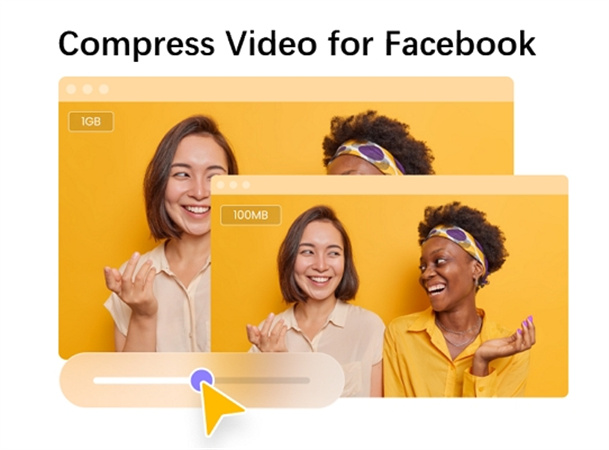

Condividi questo articolo:
Seleziona la valutazione del prodotto:
Joshua Hill
Caporedattore
Lavoro come libero professionista da più di cinque anni. Mi colpisce sempre quando scopro cose nuove e conoscenze aggiornate. Penso che la vita sia sconfinata, ma io non conosco limiti.
Vedi tutti gli articoliLascia un Commento
Crea il tuo commento per gli articoli di HitPaw